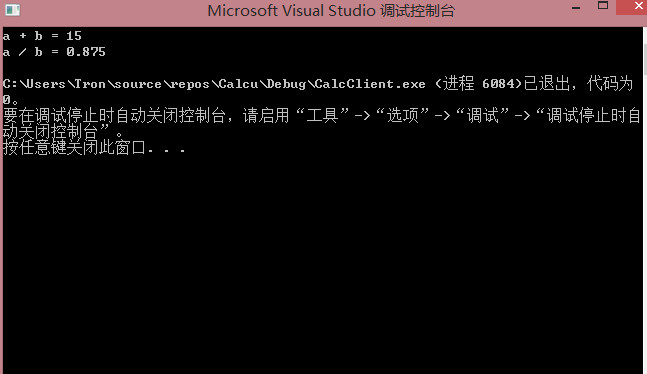一.创建控制台应用
1.在“解决方案资源管理器”中,右键单击顶部节点“解决方案 Calcu”,打开快捷菜单 。 选择“添加” -- “新建项目”,打开“添加新项目”对话框 。
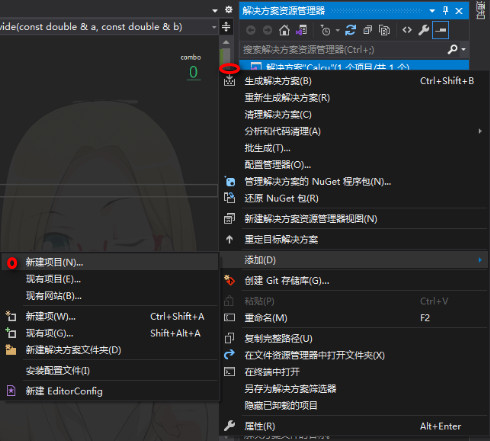
2.在“添加新项目对话框”的顶部,将“项目类型”筛选器设置为“控制台” 然后点击'下一步'。
3.从筛选的项目类型列表中,选择“控制台应用”,然后点击'下一步'。 在下一页中,在“名称”框中输入"CalcClient",以指定项目的名称 。

下一页
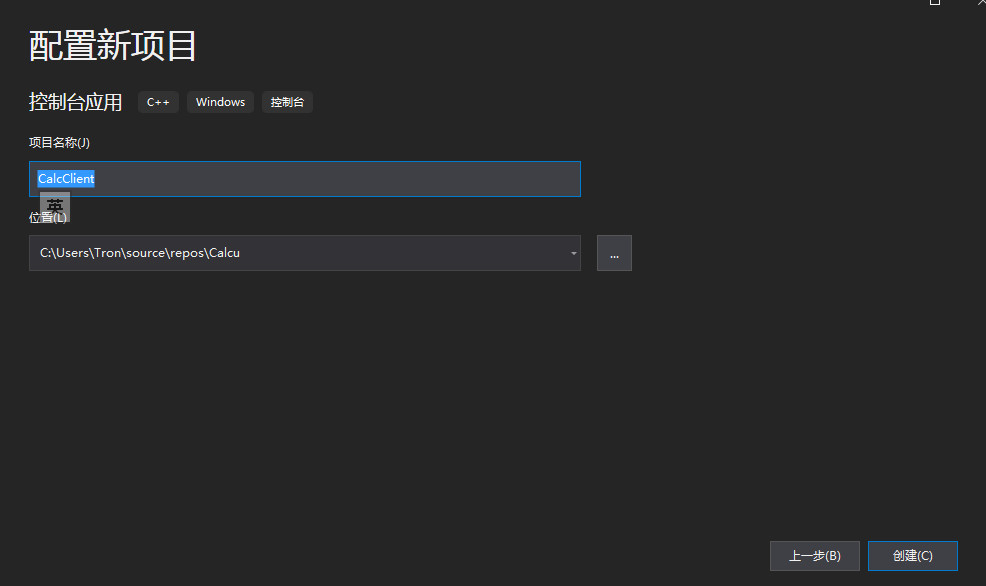
二.在应用中使用静态库的功能
1. 打开“解决方案资源管理器”中"CalcClient"项目的快捷菜单,然后选择“添加” -- “引用” 。
2.“添加引用” 对话框列出了可以引用的库。 “项目”选项卡列出当前解决方案中的项目及其引用的任何库 。
打开“项目”选项卡,选中"CalcLibrary"复选框,然后点击"确定"按钮 。

3.若要引用 CalcLibrary.h 头文件,必须修改包含的目录路径。 在“解决方案资源管理器”中,右键单击"CalcClient",打开快捷菜单 。 选择“属性”,打开"CalcClient 属性页"对话框 。
4.在"CalcClient 属性页"对话框中,将“配置”下拉列表设置为“所有配置” 。 将“平台”下拉列表设置为“所有平台” 。
5.选择“配置属性” -- “C/C++” -- “常规”属性页 。 在“附加包含目录”属性中,指定"CalcLibrary"目录的路径 ,然后点击'确定'。

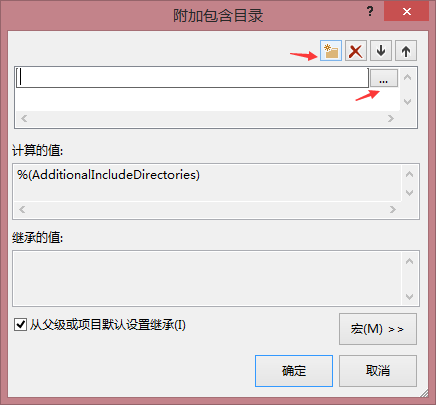
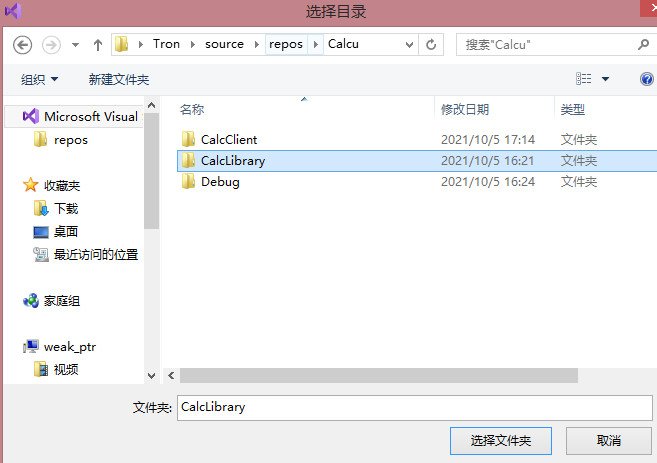

6.修改CalcClient
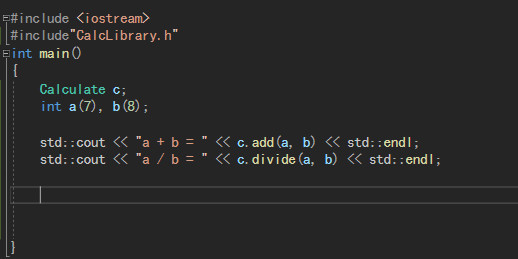
7、若要生成可执行文件,请在菜单栏上选择“生成” > “生成解决方案” 。
三.运行应用
1.请确保已将"CalcClient"选为默认项目 。 若要选择它,请右键单击打开“解决方案资源管理器”中"CalcClient"的快捷菜单,然后选择“设置为启动项目” 。
2.要运行项目,请在菜单栏上选择“调试” -- “开始执行(不调试)” 。 输出应类似于: